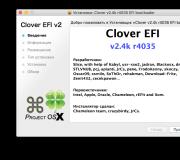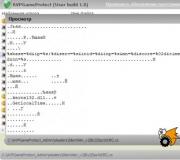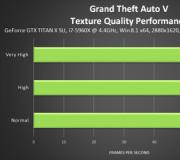Dizüstü bilgisayar şarj cihazı fişi ısınıyor. Asus X59S dizüstü bilgisayarındaki güç konektörü ısınıyor. Fiş kırılmasını belirleyin
Bağımsız bir teşhis nasıl yapılır ve tipik belirtilerin ardından bir arıza nasıl belirlenir.
Dizüstü bilgisayar sahipleri genellikle dizüstü bilgisayar şarj elemanlarının arızalarıyla karşı karşıya kalır. Arızanın tam olarak şarj ile bağlantılı olduğunu ve bileşenlerini bulmak kolaydır, uzun süredir pili kullanmadan şebeke üzerinde çalışan bir dizüstü bilgisayar, özellikle yeri geldiğinde, bilinmeyen bir nedenden dolayı aniden kapandı. dizüstü bilgisayar değişir.
Bir arızayı bağımsız olarak tanımlamanın yolları
Sıradan bir kullanıcı, profesyonellerin yardımına başvurmadan, güç kaynağı konektörünün fişinin veya soketinin arıza nedeninin tam olarak ne olduğunu nasıl öğrenebilir?
Bu yazıda, bir bilgisayar onarım uzmanına başvurmadan bu tür bir kusurun bağımsız olarak nasıl tespit edileceğine ilişkin bazı seçenekleri ele alacağız. Bu makale, böyle bir dökümü bulmanın en basit yollarını sunar.
Arıza tespiti ile devam etmeden önce, Minsk şehrinde bulunan atölyemizin, yüksek kalite ve servis hızını garanti ederken dizüstü bilgisayar şarj soketini onaracağına dikkat edilmelidir. Dizüstü bilgisayarınızı şarj etmeyle ilgili herhangi bir arızanız varsa, bunları hızlı ve ucuz bir şekilde düzeltmenize yardımcı olacağız.
Arıza nedenini neredeyse doğru bir şekilde belirlemek için birkaç basit manipülasyon yapmak gerekir.
Hasarlı bir güç kaynağı konektörü nedeniyle dizüstü bilgisayarın kalıcı olarak kapanmasına neden olan bir kusuru ortadan kaldırmak için, özel ekipman ve becerilere sahip olmanız gerekmez. Böyle basit bir işlem için, bir havya ile çalışabilmek ve ayrıca gerekli tipte bir konektöre sahip olmak yeterlidir. Hasarın yerine bağlı olarak, dizüstü bilgisayarın kasasının veya güç kaynağının kasasının sökülmesi gerekebilir. Bu, bozuk bir uç anahtarı ve fişi değiştirmek için yapılır.
Laptop güç devresi nasıl düzenlenir?
Başlamak için, karmaşık özel terimlerin kullanımını bırakacağız ve dizüstü bilgisayar güç devresinin nasıl çalıştığını anlayacağız.
Hemen bir rezervasyon yapalım, pili başlangıçta referans şartlarında bulunmadığı için dikkate almayacağız. Ayrıca kullanıcı, kapatmanın nedeninin yalnızca güç kaynağıyla ilgili bir sorunun değil, diğer daha ciddi arızalar olabileceğini anlamalıdır. Sebeplerden biri aşırı ısınma veya dizüstü bilgisayar kullanımından kaynaklanan anakartta bir arıza olabilir.
Yukarıdaki faktörlere dayanarak, arıza teşhisinin çalışan, bağlı ve şarjlı bir pil kullanılarak yapılması gerektiği sonucuna varılmalıdır.
Önemli! Dizüstü bilgisayara yeni çalışan bir pilin takılı olduğu ancak kapanmaların devam ettiği durumlarda, büyük olasılıkla arızanın nedeni şarj sisteminde değildir.
Daha ayrıntılı olarak, bir anahtarlama güç kaynağının (UPS) ana bileşenlerini analiz edeceğiz:
- güç kablosu (220V için fiş, konnektör tipi C5 x 2.5A);
- UPS ünitesi;
- fiş, limit anahtarı (fiş, dizüstü bilgisayarın sonunda bulunan şarj soketine girer).
Çoğu zaman, dizüstü bilgisayar şarj soketi, monitörün yanında sağ tarafta veya dizüstü bilgisayar kasasının arkasında bulunur. Birçok usta, şarj fişinin veya fişin kendisinin takıldığı prizin çoğu zaman arızalandığını not eder.

Kırılmanın yaygın ve ana nedenleri
Dizüstü bilgisayarlarda böyle bir arızanın ortaya çıkmasının ana nedenleri arasında şunlar yer alır:
- dizüstü bilgisayar şarjının dikkatli yapılmaması, sık bağlantılar - elektrik fişinin çıkarılması;
- anahtarlamalı güç kaynağı kablosunda mekanik hasar (basınç, ani sarsıntı);
- ağır bir birim konektörden sarktığında veya gergin bir konumda asılı kaldığında, dizüstü bilgisayarın doğrudan kullanımı sırasında şarj kablosunun ve güç kaynağı biriminin sarkması.
Konektör kırılmasının yerini belirleyin
Hızlı ve doğru bir şekilde, bir multimetre ve benzeri bir dizüstü bilgisayar kullanmadan, hangi parçanın arızalı olduğunu, şarj soketini veya fişini bulmak için fişin kendisini hasar ve bütünlük açısından kontrol etmeniz gerekir. Böyle bir manipülasyon yapmak çok kolaydır.
Fiş kırılmasını belirleyin
Arızanın nedeninin şarj fişi olup olmadığını anlamak için, serbest elinizle fişin siyah plastik ucunu tutarken metal tabanını hareket ettirmeye çalışmanız gerekir. Tapanın demir kısmı basınca teslim olur ve hareket ederse, bu neredeyse kesin olarak arızanın nedeninin tapa olduğunu gösterir.
Bozuk bir bağlayıcı nasıl belirlenir
Dizüstü bilgisayardaki şarj konektörünün bozuk olup olmadığını anlamak için cımbız kullanmanız ve fişin merkezi temasını onunla hareket ettirmeye çalışmanız gerekir. Bu işlemin yalnızca akü bağlı değilken ve mümkün olduğunca dikkatli bir şekilde gerçekleştirilmesi gerektiğini unutmayın. Merkezi kontağın belirgin şekilde "tepki" olduğunu fark ederseniz, arızanın nedeni bunda olabilir.
Ayrıca, aşırı ısı salınımı ile şarj elemanının kırılma yerini belirlemek mümkündür, bunun nedeni, deformasyon yerinde geçiş direncinin artması ve bunun sonucunda aşırı ısınmaya ve güç kaybına yol açmasıdır. Bunun için laptop şarj konnektörü ve kablo fişinin bulunduğu yerde laptop kasasına dokunmanız ve bu alanların ısınıp ısınmadığını belirlemeniz yeterli.
Benzer bir ısıtma / kırılma yeri bulursanız, bu tür bir arıza, şarj cihazının soketini veya uç anahtarını tamamen değiştirerek ortadan kaldırılabilir.
Bir arızanın bu tür hızlı kendi kendine teşhis yöntemleri, günümüzde en yaygın dizüstü bilgisayar modelleri ve üreticileri için uygundur. Örneğin, Asus, Benq, HP, Lenovo, Toshiba ve diğerleri gibi, tek istisna Mac dizüstü bilgisayarlardır.

Bir dizüstü bilgisayar soketini sökmek zorunda kalmadan incelemek çok daha zordur.
Konektör soketinin çoğu bilgisayar üreticisi için savunmasız bir nokta olduğu akılda tutulmalıdır. Bu tür dizüstü bilgisayar sahiplerinin, çeşitli şarj elemanlarının bozulmasıyla karşılaşma olasılığı çok daha yüksektir. Asus'un dizüstü bilgisayarları, genellikle güvenilmez şarj konektörleriyle donatıldıkları için bu konuda kendilerini çok iyi kanıtlamadılar.
Dizüstü bilgisayarın aniden kapanmasıyla ilgili arızaların teşhisi sırasında belirleyici faktör dizüstü bilgisayarın markası değildir. Ancak, dizüstü bilgisayarınızın olası kusurları hakkında yeterli bilgiye sahipseniz, bu tür tipik sorunlardan ve arızalardan kaçınabilirsiniz ve daha fazla onarım gerekli olmayacaktır.
Herhangi bir bilgisayar ekipmanının yeterli çalışması için zamanında önlemenin gerekli olduğunu unutmayın.
Dizüstü bilgisayarın güç kaynağının şarj olurken ısınması sizi şaşırtmasın - bu normaldir. Başka bir soru, güç kaynağının çok ısınıp ısınmaması ve pil tamamen şarj olduktan sonra soğumamasıdır. Bunun neden olduğunu ve dizüstü bilgisayarın aşırı ısınmadan zarar görmesini önlemek için ne yapılması gerektiğini görelim.
Isıtma nedeni
Dizüstü bilgisayarın güç kaynağının şarj olurken çok ısınmasının nedeni, adaptörün yetersiz gücüdür. Adaptör ne kadar güçlü olursa, şarj olurken o kadar az ısı alır. Ancak güçteki bir artışla, güç kaynağının boyutu büyüyecek ve bu da dizüstü bilgisayarın kullanıcılar tarafından algılanmasını olumsuz yönde etkileyecektir.
Bu nedenle, üreticiler bir dizüstü bilgisayar kitinde izin verilen minimum güce sahip bir adaptör seçer. Dizüstü bilgisayarı şarj edebilirsiniz, ancak çok ısınmasına şaşırmayın - adaptörün maksimum hızda çalışması gerekir.
Ünite AC 220V'yi DC 15-24V'ye dönüştürür. Dönüştürme, transformatör tarafından gerçekleştirilir ve düzeltme, diyot köprüsü tarafından gerçekleştirilir. Elektrik yükünün büyüklüğüne bağlı olarak, her iki ünite de çalışma sırasında değişen yoğunluk derecelerinde ısınır.
Tipik olarak, maksimum ısıtma, güç kaynağı bağlıyken dizüstü bilgisayarın ilk 20-30 dakikasında gerçekleşir. Bunun nedeni, adaptörün aynı anda pili şarj ederken ve bilgisayarı çalışır durumda tutarken maksimum yük altında çalışmasıdır. Sonuç olarak, güç kaynağı çok ısınır.

Ancak adaptör şarj edildikten sonra sıcak kalırsa, durumuna dikkat etmek için bu bir nedendir. Neden oluyor? Düşük tahmin edilen güce ek olarak, güç kaynağının çok ısınmasının birkaç nedeni daha olabilir:
Güç kaynağı şarj sırasında ısınırsa, rahatsızlık vermeden tutulamayacak şekilde dizüstü bilgisayarın ve adaptörün durumu hakkında endişelenmeye değer. İnsan derisi 60-70 derecelik sıcaklıklara dayanabilir, ancak adaptör 80 derecenin tamamında ısınırsa, onu alamazsınız.
Adaptörün sıcaklığı nasıl düşürülür?
Artık dizüstü bilgisayar güç kaynağının neden çok ısındığını biliyorsunuz. Bu dezavantajdan dizüstü bilgisayardan nasıl kurtulacağınızı bulmaya devam ediyor. Aşağıdaki yöntemleri deneyebilirsiniz:
- Güç kaynağını doğal olarak soğuyabileceği bir yere yerleştirin. Yukarıda belirtildiği gibi, adaptör battaniye veya herhangi bir bezle örtülmemelidir. Ayrıca, halıya uzanmak ve doğrudan güneş ışığı onun için kontrendikedir.
- Şarj ederken dizüstü bilgisayarı aşırı yüklememeye çalışın. Pil şarj olana kadar bekleyin ve ancak bundan sonra "ağır" oyunları ve kaynak gerektiren programları çalıştırın.
Ne doğal soğutma ne de oyunların geçici olarak terk edilmesi güç kaynağının sıcaklığını düşürmezse, daha fazla güce sahip yeni ekipman satın almanız gerekecektir. Ancak dizüstü bilgisayarın yanmasını önlemek için voltajı dikkate alarak doğru güç kaynağını seçmeniz gerekir. Dizüstü bilgisayar kasasındaki işaretleri inceleyin. Şarj cihazının parametreleri burada belirtilmelidir: örneğin, 19V-2.4A.

Ardından, çok ısınan eski PSU'daki akım ve voltaj durumuna bakın. Üzerindeki voltaj eşleşmeli ve akım gücü biraz daha yüksek olabilir.

Aşırı ısınmadan kurtulmak için aynı voltaj (19V) ve daha yüksek amper değerine sahip bir adaptör satın almalısınız - örneğin 2,7A yerine 4,7A. Bu durumda, düğümlerdeki yük azalacağından, güç kaynağı şarj olurken düşük bir sıcaklık koruyacaktır.
Dizüstü bilgisayar sıcaklığını izleyin
Yalnızca adaptörün durumunu değil, aynı zamanda dizüstü bilgisayarın tüm bileşenlerinin sıcaklığını da izlemeniz gerekir. Nasıl ısındıklarını belirlemek dokunmak zordur, bu nedenle izleme için özel yardımcı programlar kullanılır: Speccy, CPU-Z, vb. Güç kaynağına ek olarak, sıcaklığı periyodik olarak kontrol etmek gerekir:
- Depolama aygıtları, özellikle dizüstü bilgisayarda katı hal sürücüsü (SSD) yerine bir HDD varsa.
- Grafik bağdaştırıcısı. Video kartı, özellikle oyunlar ve kaynak yoğun uygulamalar sırasında çok ısınır: çeşitli grafik düzenleyiciler, multimedya programları.
- Anakart. Anakartın sıcaklığı, diğer bileşenlerin nasıl ısınacağını büyük ölçüde belirler.
- Merkezi işlem birimi. CPU aşırı ısınırsa, sistem performansı önemli ölçüde düşer.
Ekipmanın izin verilen maksimum sıcaklığını teknik özelliklerinde görebilirsiniz, ancak Speccy yardımcı programını kullanırsanız, aşırı ısındığında cihazın yanındaki gösterge kırmızıya döner.

Sıcaklıktaki aşırı artışın bir başka açık işareti, dizüstü bilgisayarın donması ve periyodik olarak yetkisiz kapanmasıdır. Eğer böyle bir sorunla karşılaşırsanız laptopu söküp soğutma sistemini ve kasasını tozdan temizlemeniz ve termal macunu değiştirmeniz önerilir. Bazı durumlarda, normal sıcaklığı korumak için soğutma pedine yerleşik ek soğutucular takmanız gerekir. Uygun soğutma olmadan, bileşenler hızla arızalanabilir ve değiştirilmesi maliyetlidir.

Bu anlamda, güç kaynağının ısınması o kadar da ciddi bir sorun değildir, çünkü çoğu durumda, adaptör tamamen işlevsel olduğunda, çoğu durumda kullanıcılar sıcaklık konusunda gereksiz endişe yaşarlar.
Dizüstü bilgisayar şebekeden çalışıyorsa (pilsiz) ve cihazın konumunu değiştirirken, zaman zaman aniden aniden kapanmaya başladı. Dizüstü bilgisayar güç kaynağının konektörünün (kablo veya soket) arızalı olduğu varsayılabilir.
Modüler değiştirme veya onarım (sökme, lehimleme) gerektirecektir.
Arızayı netleştirmek için teşhis yapmak gerekir. Bu basit prosedür serviste veya kendi başınıza yapılabilir. Her şey biraz deneyimin varlığına ve bu konuyu anlama arzusuna bağlıdır.
Maliyetinin de tanıya bağlı olduğu gerçeğini dikkate almak gerekir. Burada yanılmamak daha iyi!
Bir dizüstü bilgisayardaki güç konektörünün arızasını bağımsız olarak nasıl belirleyebilirim?
Tam olarak neyin bozuk olduğunu nasıl anlarsınız: güç kaynağı fişi mi yoksa konektör soketi mi? Bu makalenin amacı, iletişim kurmadan önce bile arıza aramasını basitleştirmektir.
Atölyemiz, onarım, güç kaynağı kablolarının değiştirilmesi, konektörlerin lehimlenmesi işlemlerini gerçekleştirmektedir. Bu tür arızalarla ilgili tüm sorunlar hızlı ve makul bir ücret karşılığında çözülebilir.
Dizüstü bilgisayar güç kaynağı sisteminin cihazı
Anahtarlamalı dizüstü bilgisayar güç kaynağı, 220v fişle başlayan ve Mickey Mouse konektörüyle (C5 2.5 A konektör) biten bir güç kablosundan oluşur. Ardından, doğrudan UPS'ten dikdörtgen kara kutu gelir. Ardından, dizüstü bilgisayarın sonunda bulunan sokete giren fişli uç anahtarı gelir.
Tipik olarak, dizüstü bilgisayar şarj girişi sağ tarafta, ekrana daha yakın veya dizüstü bilgisayar kasasının arkasında bulunur.
Fiş veya şarj soketi neden kırılıyor?
Genellikle ya şarj fişi ya da şarj kablosunun takıldığı priz, kablonun aşırı çekilmesi şeklinde sürekli yük nedeniyle, düzgün olmayan bağlantılar ve kopukluklar, desteksiz çalışır, gerizekalılar genellikle başarısız olur.
Dizüstü bilgisayar şarj konektörünün nerede bozulduğu nasıl belirlenir?
- Başka bir benzer dizüstü bilgisayar ve multimetre olmadan bir fiş veya prizin kesin arızasını belirlemek için, fişin bütünlüğünü hemen kontrol etmelisiniz.Çok basit. Bir elin parmaklarıyla fişin siyah kapağını tutarken metal çıkıntı yapan kısmı hareket ettirmeye çalışmalısınız. İçerideki demir çubuk 0,5-1 mm hareket ederse %95 doğrulukla fişin arızalı olduğunu söyleyebiliriz.
- Konektör şu şekilde kontrol edilebilir: bir cımbız alın ve fişin merkezi temasını hafifçe hareket ettirmek için kullanmayı deneyin (pil bağlantısı kesilmelidir). Orta kontağın belirgin bir geri tepmesi varsa, nedeni bu olabilir.
- Bazen, hasarlı elemanın aşırı ısı salınımı ile şarj konektörünün arızasının yerini belirlemek mümkündür. Bunun nedeni, kopma noktasında geçiş direncinin artması, bu da güç ve ısınma kaybına yol açmasıdır. sadece dokunun ve şarj fişinin takıldığı yerde (dizüstü bilgisayarın ucu) ve fişin kablonun yanında ısınma olup olmadığını belirlemeye çalışın. Isıtma yeri bir kırılma noktası olarak kabul edilebilir ve nerede ısıtıldığına bağlı olarak priz veya şarj uç anahtarı değiştirilerek ortadan kaldırılmalıdır.
Bu hızlı tanı yöntemi, Mac hariç HP, Toshiba, Asus, Lenovo, Benq ve diğerleri dahil olmak üzere birçok model için geçerlidir. Tamamen farklı bir MagSafe güç konektörüne sahiptirler (aşağıdaki resme bakın).
Fişin takılı olduğu laptop prizini sökmeden tam olarak kontrol etmek biraz daha zor. Ancak, bazı üreticilerin konektör soketinin zayıf bir nokta olduğuna dikkat ederseniz, hızlı teşhis büyük ölçüde basitleştirilmiştir.
Örneğin: Asus dizüstü bilgisayarlara çok sık dayanıksız konektörler takılır. Bu markanın dizüstü bilgisayarları oldukça sık benzer sorunlarla hizmetimize giriyor.
Dizüstü bilgisayar markası belirleyici faktör değildir. Ancak dizüstü bilgisayarın zayıf noktasını bilmek, muhtemelen cihazınızı tipik arızalardan kurtaracaktır ve herhangi bir onarım gerekmez. Güç kaynağı konektörlerinin gücünü test etmeyin - buna dayanmayacaklar!)
Dizüstü bilgisayar şarj konektörleri tüm dizüstü bilgisayarın işlevselliğinde ve performansında önemli bir rol oynar. Pilin, şebekeye bağlı bir şarj cihazından veya başka bir güç kaynağından gerekli miktarda enerji ile beslenmesi onların yardımıyla olur. Bilgisayarlar için bu kadar önemli olmasına rağmen, konektörler çoğu bilgisayarın en zayıf noktalarından biridir.
Dizüstü bilgisayarlar için şarj konektörleri, cihazın yoğun kullanımı nedeniyle sıklıkla başarısız olur. Günde en az bir kez şarj konektörünü şarj konektörüne takan veya çıkaran bu tür cihazların aktif kullanıcıları, dizüstü bilgisayar pilini şarj ederken nihayetinde elektrik kesintisi sorunuyla karşı karşıya kalmaktadır. Bu, dizüstü bilgisayardaki kablonun, fişin veya konektörün (soket) arızasını gösterebilir; bu, pilin eksik şarj edilmesinde veya tamamen şarj olma isteksizliğinde kendini gösterirken, fişin kendisinin de güçlü bir şekilde ısınması olabilir. Güç kaynağı devrelerindeki sürekli dalgalanma ve şarj düşüşleri, genellikle ana kart ile konektör temaslarının kopmasına ve pilin arızalanmasına neden olur.
Servis merkezi uzmanlarının bilgisayar ekipmanını tamir ederken karşılaştığı en yaygın konektör arıza nedenlerini analiz ettikten sonra, belirli sonuçlara vardılar. ASUS ve Samsung dizüstü bilgisayarlarda, çoğu zaman konektörlerin anakarta lehimlendiği kontaklar patlar ve HP ve DELL'de konektörler dizüstü bilgisayarların düşmesinden ve şarj fişinin aniden çekilmesinden muzdariptir.
Çoğu zaman, kopuk teller nedeniyle tam olarak bozulurlar. Cihazın şarj kablosu kalıcı olarak deformasyona uğrar, genellikle fişin yakınında kırılır, bunun sonucunda içinden bir elektrik akımı geçerken, fiş ile birlikte ısınmaya, parlamaya ve erimeye, deforme olmaya ve dizüstü bilgisayardaki komşu bileşenlerle temaslara zarar vermek. Çoğu zaman, kablolar Asus, Acer, Apple dizüstü bilgisayarlarda, daha az sıklıkla Lenovo, Dell ve HP'de arızalanır. İkincisinin güvenilirliği, bükülmelere ve bükülmelere daha az duyarlı olan kalın üç çekirdekli bir kablo olmaları ile açıklanır.
Yeterince başarılı manyetik dizüstü bilgisayarlar için şarj konektörleri Apple MagSafe, cihazlardan kolayca çıkarılabilir. Bu nedenle, yanlışlıkla şarj kablosuna dokunursanız, konektörden dışarı çıkar ve dizüstü bilgisayarın masada kalmasına ve yere düşmemesine izin verir, bir yandan bu oldukça uygundur, diğer yandan çok değil fazla, çünkü böyle bir konektör içeri girecek kadar açık kalır, nem ve çeşitli kirleticiler. Bu tür konektörler, kendileri için özel tedavi ve bakım gerektirir.
HP ve Dell, dizüstü bilgisayar modelleri için hemen hemen aynı uyumlu şarj konektörlerini sunar. Tek şey, konektörlerin bu üreticilerin farklı nesil dizüstü bilgisayarlarına uymayabileceğidir, bunun nedeni yeni modellerin konektörlerinde üçüncü bir özel kontağın bulunmasıdır.
Güç konektörünün değiştirilmesi
İlgili malzemeler:

Bugün, Çin akıllı telefonlarının tüm satış rekorlarını kırdığını güvenle söyleyebiliriz. Ve bu hiç şaşırtıcı değil. Sonuçta, neden sadece için daha fazla ödeyesiniz ... 
Son birkaç on yılda, Çin ekonomisi ileriye doğru oldukça güçlü bir sıçrama yaptı. Artık Çinliler, en iyi ev aletleri üreticisinin fahri unvanıyla gurur duyabilirler ... 
Bir pedometre kullanmak, bir kişinin fiziksel aktivite seviyesini izlemenizi sağlar. Attığı adımların sayısını ölçmenizi sağlar ve onları motive eder ...